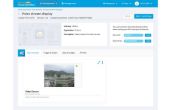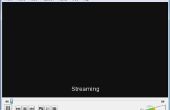Stap 5: Een USB geluidskaart configureren voor de Intel® Edison
In deze sectie leert u hoe u kunt instellen van de USB-geluidskaart en de speaker gebruiken voor output.
Steek de USB-geluidskaart in de USB-poort.
Om te controleren of de geluidskaart is aangesloten, typt u de volgende opdracht in de terminal:
wortel lsusb
De informatie hieronder wordt weergegeven:
Bus 001 apparaat 002: ID 0d8c:000 c C-Media Electronics, Inc. audioadapter
Bus 001 apparaat 001: ID 1d6b:0002 Linux Foundation 2.0 basishub
Bus 002 apparaat 001: ID 1d6b:0003 Linux Foundation 3.0 basishub
Voor de audio te laten functioneren moeten we de ALSA hulpprogramma's installeren. Typ de volgende opdracht in de terminal:
root and install alsa-utils
Om te controleren of alles goed was geïnstalleerd en geconfigureerd, typt u de volgende opdracht in de terminal:
wortel aplay -Ll
De informatie hieronder wordt weergegeven:
Null
Gooi alle monsters (afspelen) of genereren van nul monsters (vangen)
standaard: kaart = Loopback
Loopback, Loopback PCM
Standaard Audio Device sysdefault:CARD = Loopback
Loopback, Loopback PCM
Standaard Audio Device standaard: kaart = Set
C-Media USB-hoofdtelefoonset, USB-Audio
Standaard Audio Device sysdefault:CARD = Set
C-Media USB-hoofdtelefoonset, USB-Audio
Standaard-audioapparaat
Lijst van Hardware afspeelapparaten ***
kaart van 0: Loopback [Loopback], apparaat 0: Loopback PCM [Loopback PCM]
Subdevices: 8/8
Subdevice #0: subdevice #0
Subdevice #1: subdevice #1
Subdevice #2: subdevice #2
Subdevice #3: subdevice #3
Subdevice #4: subdevice #4
Subdevice #5: subdevice #5
Subdevice #6: subdevice #6
Subdevice #7: subdevice #7 kaart 0: Loopback [Loopback], apparaat 1: Loopback PCM [Loopback PCM]
Subdevices: 8/8
Subdevice #0: subdevice #0
Subdevice #1: subdevice #1
Subdevice #2: subdevice #2
Subdevice #3: subdevice #3
Subdevice #4: subdevice #4
Subdevice #5: subdevice #5
Subdevice #6: subdevice #6
Subdevice #7: subdevice #7 kaart 1: Set [C-Media USB hoofdtelefoon Set], apparaat 0: USB Audio [USB Audio] Subdevices: 1/1
Subdevice #0: subdevice #0
Dit controleert of uw kaart beschikbaar is. In dit geval de geluidskaart is "card 1" en de naam van het apparaat is "ingesteld".
Een geluidsfragment af te spelen zullen een audio configuratiebestand maken. Typ de volgende opdracht in de terminal:
wortel vi /etc/asound.conf
Dit maakt een nieuw bestand dat kan worden bewerkt in Vi. Druk op 'i' te bewerken en plak de volgende:
PCM.! standaard sysdefault:Set
Druk op 'ESC' en vervolgens ':' en dan 'wq' (schrijven en afsluiten)
In de tekst van het bestand is 'Set' de naam van de geluidskaart. Dit zodat deze overeenkomen met uw eigen geluidskaart apparaatnaam wijzigen.
Downloaden en uitpakken van het zip-bestand vind je de test geluid. Typ de volgende opdracht in de terminal
wortel aplay test.wav
Als u een geluid niet horen deed, is het mogelijk hebt u de ALSA hulpprogramma's ingesteld op stil. Om te bevestigen dat, typt u de volgende opdracht in de terminal:
wortel alsamixer
Nu druk op 'F6' om te selecteren uw geluidskaart. Controleer het niveau van master geluid en pas als dit nodig is.